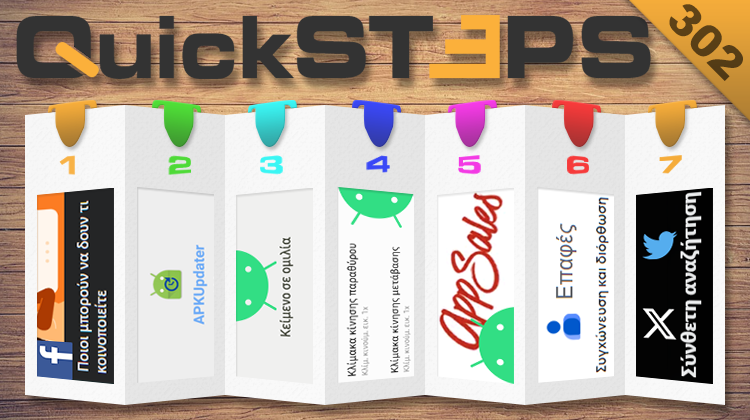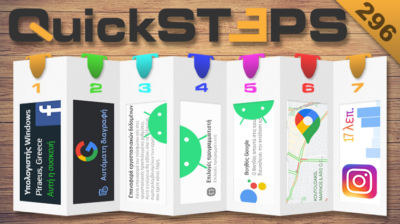Αυτή την εβδομάδα, αναβαθμίζουμε εφαρμογές που δεν έχουμε εγκαταστήσει μέσω του Play Store, κατεβάζουμε δωρεάν επί πληρωμή Android εφαρμογές, και ρυθμίζουμε ποιοι χρήστες βλέπουν το περιεχόμενο μας στο Facebook. Χρησιμοποιούμε το TTS της Google και αλλάζουμε την κλίμακα γραφικών στο Android 13. Εντοπίζουμε και συγχωνεύουμε διπλότυπες επαφές σε λογαριασμό Google και βρίσκουμε το πρώτο μας tweet.
Προτάσεις συνεργασίας
Τα νέα άρθρα του PCsteps
Γίνε VIP μέλος στο PCSteps
Για να δείτε όλες τις δημοσιεύσεις της στήλης, μπορείτε είτε να κάνετε κλικ στην κατηγορία QuickSteps…

…ή να επισκεφθείτε αυτόν τον σύνδεσμο. Για να βλέπετε ανά πάσα στιγμή τις νέες δημοσιεύσεις της στήλης μας, μπορείτε να προσθέσετε το link στους σελιδοδείκτες σας.
Πώς ρυθμίζω ποιοι χρήστες βλέπουν το περιεχόμενο μου στο Facebook
Στο Facebook δεν είναι καθόλου εύκολο να καταλάβουμε ποιος βλέπει τι. Ωστόσο, μπορούμε να προστατεύσουμε το περιεχόμενο μας από τους ξένους. Παρόλο που κάτι τέτοιο φαντάζει αδύνατο, δεν είναι.
Αρχικά, κάνουμε κλικ στην εικόνα προφίλ, πατάμε το “Ρυθμίσεις και απόρρητο”, και μπαίνουμε στις “Ρυθμίσεις”.
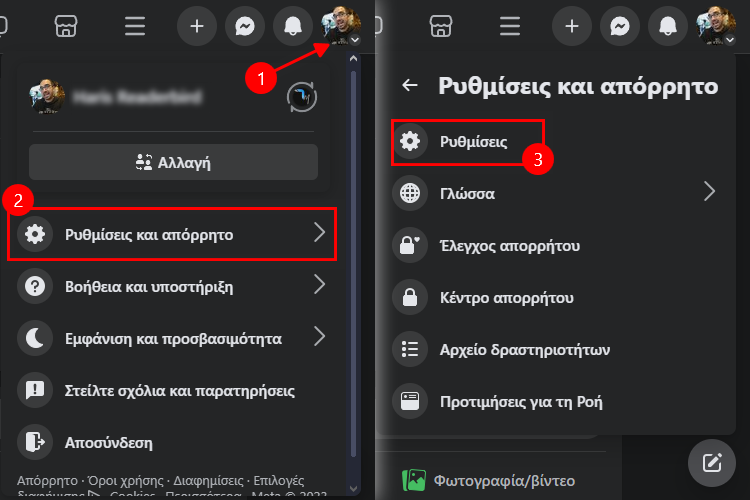
Στη συνέχεια, κάνουμε κλικ στο “Έλεγχος απορρήτου”.
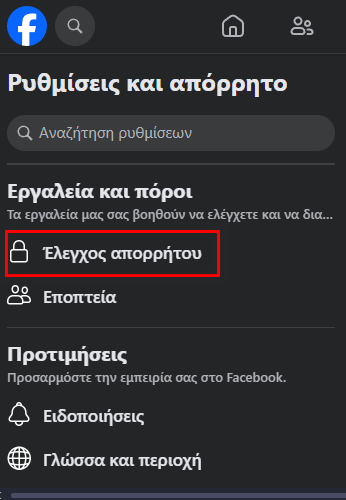
Έπειτα, πατάμε το “Ποιοι μπορούν να δουν τι κοινοποιείτε”.
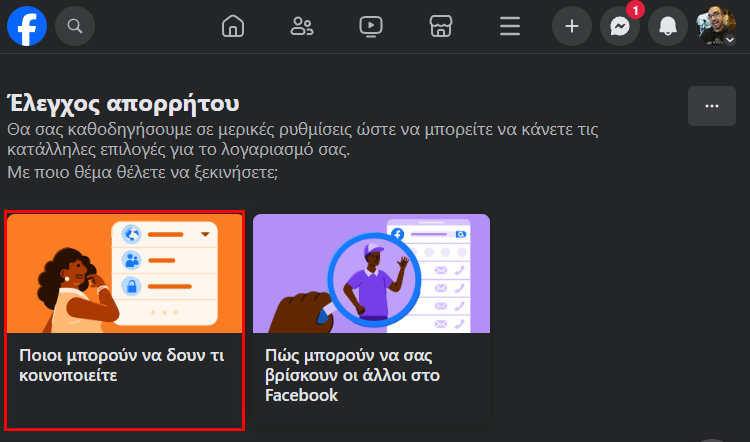
Στο πλαίσιο που θα εμφανιστεί κάνουμε κλικ στο κουμπί “Συνέχεια”.
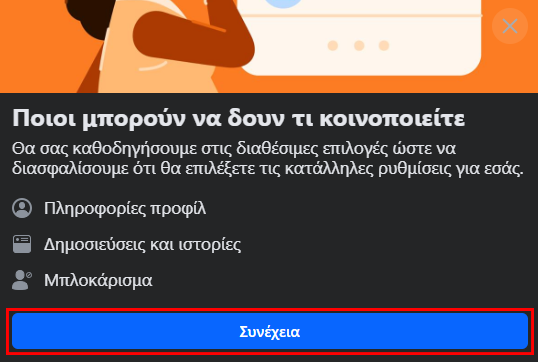
Μετά, επιλέγουμε ποιοι μπορούν να βλέπουν τα προσωπικά στοιχεία μας, όπως τον αριθμό τηλεφώνου μας, το email μας, την ημερομηνία γέννησης μας, και τα λοιπά. Για να το κάνουμε αυτό, πατάμε το κουμπί δίπλα σε κάθε καταχώρηση, διαλέγουμε την επιθυμητή ρύθμιση, και κάνουμε κλικ στο κουμπί “Τέλος”.
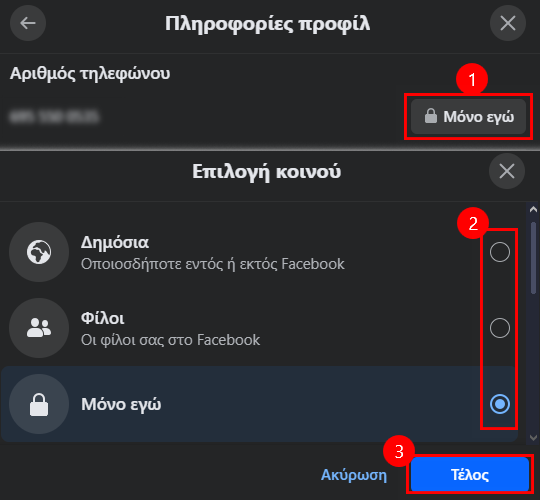
Εφόσον πραγματοποιήσουμε όλες τις αλλαγές, πατάμε “Επόμενο”.
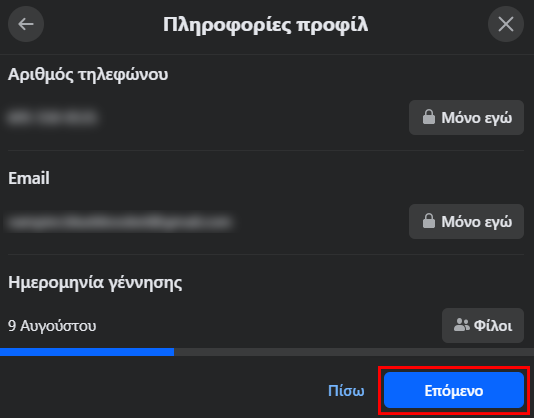
Στη συνέχεια, με τον ίδιο τρόπο μπορούμε να επιλέξουμε ποιοι μπορούν να βλέπουν όλο το περιεχόμενο μας, τις ιστορίες, και τις δημοσιεύσεις μας. Μόλις πραγματοποιήσουμε όλες τις αλλαγές, κάνουμε κλικ στο κουμπί “Επόμενο”.
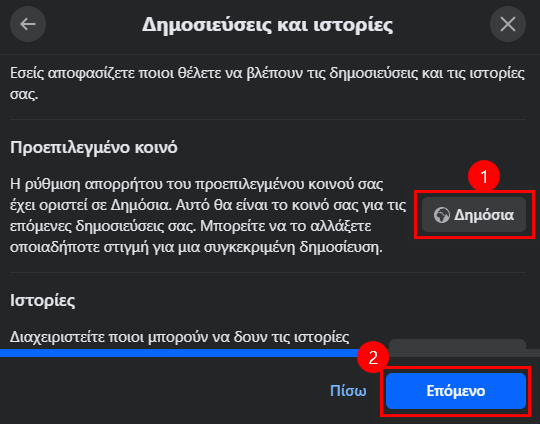
Έπειτα, αν θέλουμε μπορούμε να μπλοκάρουμε συγκεκριμένα άτομα, ώστε να μην μπορούν να βλέπουν καθόλου το περιεχόμενο του Facebook λογαριασμού μας.
Για να προσθέσουμε άτομα στη λίστα μπλοκαρισμένων, πατάμε “Προσθήκη στη λίστα μπλοκαρισμένων”, τα εντοπίζουμε μέσω της αναζήτησης, και κάνουμε κλικ στο “Μπλοκάρισμα”.
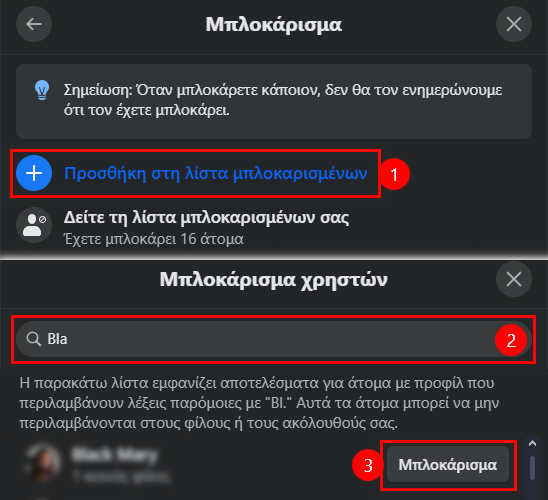
Μόλις ολοκληρώσουμε το μπλοκάρισμα ατόμων, πατάμε “Επόμενο”.
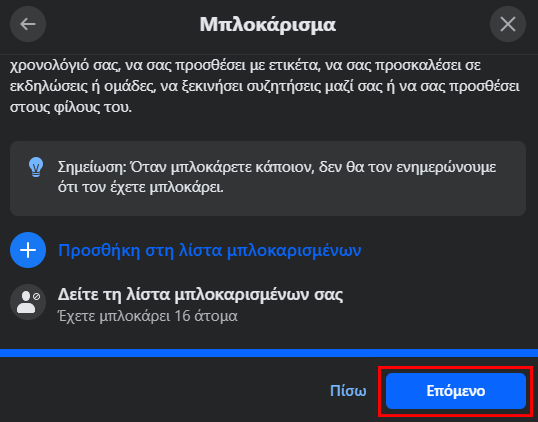
Τέλος, κάνουμε κλικ στο “Χ” για να κλείσουμε το πλαίσιο των σχετικών με το περιεχόμενο ρυθμίσεων.
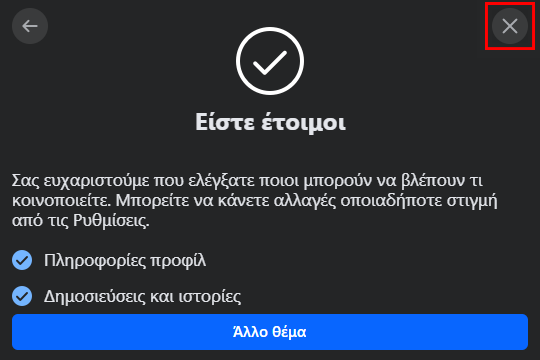
Πώς αναβαθμίζω εφαρμογές που δεν έχω εγκαταστήσει μέσω του Play Store
Το μεγαλύτερο πλήθος των εφαρμογών που μπορεί να χρειαστούμε σε ένα κινητό Android είναι διαθέσιμο στο επίσημο κατάστημα της Google, το Play Store. Ωστόσο, ενδέχεται να μην εντοπίζουμε ορισμένες εφαρμογές διότι είναι διαθέσιμες σε συγκεκριμένες χώρες.
Σ' αυτήν την περίπτωση, αναγκαζόμαστε να κατεβάσουμε αυτές τις εφαρμογές από κάποια άλλη πηγή, εκτός του Play Store. Βέβαια, πρέπει να τονίσουμε ότι για να αποφύγουμε τον κίνδυνο να κολλήσουμε ιό στο Android κινητό μας, η καλύτερη επιλογή είναι να κατεβάζουμε τις εφαρμογές από το επίσημο κατάστημα.
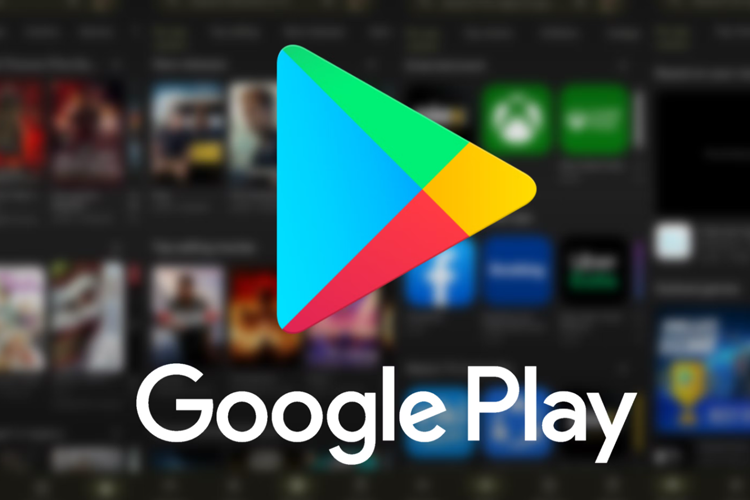
Παρ' όλα αυτά, αν για οποιονδήποτε λόγο διαθέτουμε μία ή περισσότερες εφαρμογές οι οποίες δεν είναι διαθέσιμες στο Play Store, τότε δεν μπορούμε να τις ενημερώνουμε από το κατάστημα της Google. Σε μία τέτοια περίπτωση πρέπει να χρησιμοποιούμε εναλλακτικές μεθόδους αναβάθμισης.
Αρχικά, μπορούμε να ελέγχουμε μόνοι μας για νέες εκδόσεις της εκάστοτε εφαρμογής, να κατεβάζουμε το APK αρχείο, και να πραγματοποιούμε την αναβάθμιση εγκαθιστώντας τη νέα έκδοση. Ωστόσο, υπάρχει πιο εύκολος τρόπος.
Το APKUpdater είναι μία εφαρμογή που δημιουργεί μία λίστα με όλες τις εφαρμογές που έχουμε εγκατεστημένες στο κινητό. Έπειτα, ψάχνει σε έμπιστες πηγές, όπως το APK Mirror, το APK Pure, και το Aptoide, για νεότερες εκδόσεις. Εφόσον εντοπίσει νέες εκδόσεις, προσφέρει τη δυνατότητα να αναβαθμίσουμε τις σχετικές εφαρμογές.
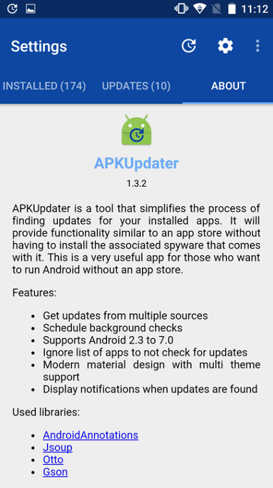
Μόλις κατεβάσουμε το APKUpdater από την επίσημη σελίδα του, το εγκαθιστούμε, το τρέχουμε, και πατάμε το “Apps”. Η εφαρμογή θα πραγματοποιήσει αναζήτηση στη συσκευή και θα εντοπίσει όλες τις εγκατεστημένες εφαρμογές.
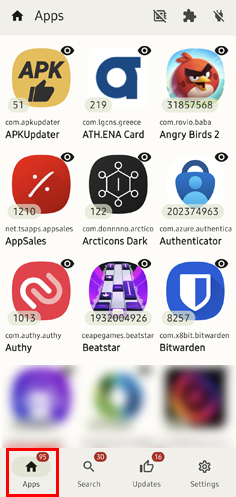
Για να κάνουμε έλεγχο για νέες εκδόσεις εφαρμογών, πηγαίνουμε στην καρτέλα “Update” και πατάμε το κουμπί της ανανέωσης.
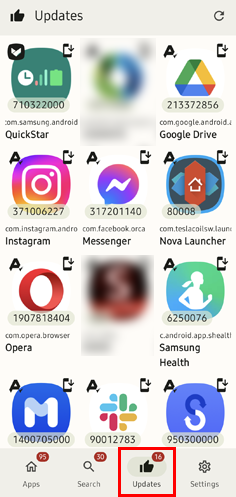
Το APKUpdater θα εμφανίσει όλες τις διαθέσιμες ενημερώσεις.
Για να αναβαθμίσουμε κάποια εφαρμογή, πατάμε το κουμπί με το κινητό και το βέλος προς τα κάτω.
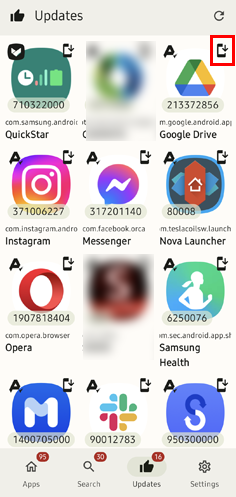
Την πρώτη φορά που θα χρησιμοποιούμε το APKUpdater για την ενημέρωση κάποιας εφαρμογής θα χρειαστεί να του δώσουμε τη σχετική άδεια.
Μόλις πατήσουμε το κουμπί της ενημέρωσης, η εφαρμογή θα μας μεταφέρει αυτόματα στις ρυθμίσεις του κινητού. Σε αυτό το σημείο, ενεργοποιούμε τον διακόπτη δίπλα στο APKUpdater και πατάμε το βέλος.
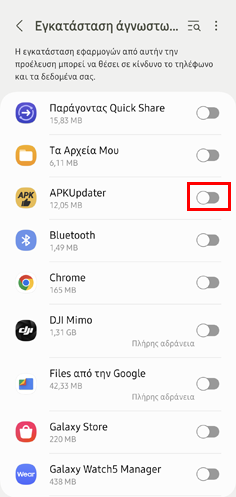
Όταν το APKUpdater ολοκληρώσει τη λήψη της νεότερης έκδοσης της εφαρμογής που επιλέξαμε, θα εμφανίσει το πλαίσιο ενημέρωσης εφαρμογών. Για να εγκαταστήσουμε τη νεότερη έκδοση, πατάμε “Ενημέρωση”.
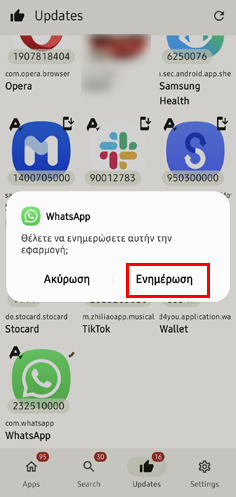
Πώς χρησιμοποιώ το TTS της Google στο Android 13
Το Google TTS, text to speak ή αλλιώς μετατροπή κειμένου σε φωνή, είναι μία εφαρμογή η οποία διαβάζει το κείμενο που βλέπουμε στην οθόνη και το απαγγέλλει. Ορισμένες από τις πολλές εφαρμογές που μπορούμε να βρούμε για το Google TTS είναι το διάβασμα μηνυμάτων ενώ οδηγούμε, η απαγγελία ολόκληρων βιβλίων, και άλλες.
Η Google έχει αλλάξει το όνομα της εφαρμογής σε “Speech Recognition & Synthesis” και την έχει ενσωματώσει στο λειτουργικό σύστημα Android. Ωστόσο, αν για οποιονδήποτε λόγο δεν τη βρίσκετε στη δική σας συσκευή, μπορείτε να την κατεβάσετε από το Play Store.
Για να ρυθμίσουμε το Google TTS στο Android 13, μπαίνουμε στις ρυθμίσεις και πατάμε “Γενική διαχείριση”.
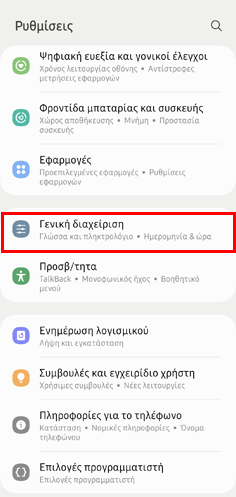
Έπειτα, πατάμε “Κείμενο σε ομιλία”.

Στη συνέχεια, πατάμε στην “Προτιμώμενη μηχανή” και επιλέγουμε το “Αναγνώριση φωνής και σύνθεση από την Google”.
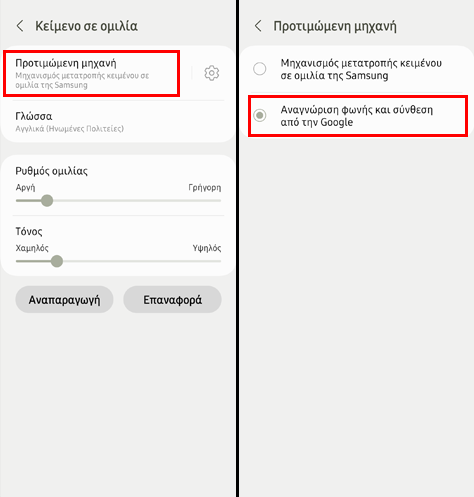
Μετά, πατάμε στη “Γλώσσα” και διαλέγουμε τα “Ελληνικά (Ελλάδα)”.
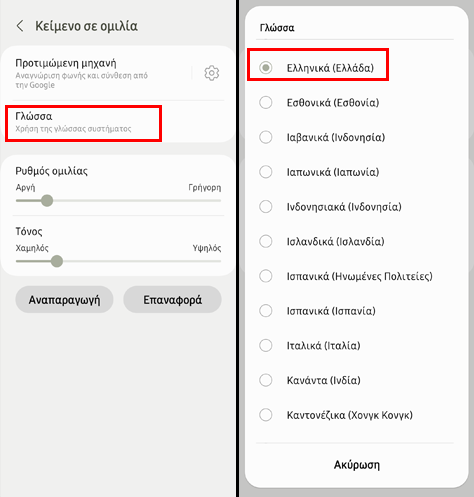
Τέλος, ρυθμίζουμε το πόσο γρήγορα θα απαγγέλλει κείμενα η συσκευή με τον slider κάτω από το “Ρυθμός ομιλίας” και τον τόνο που θέλουμε να έχει η φωνή με τον slider κάτω από το “Τόνος”.
Μπορούμε να ακούσουμε ένα δείγμα της φωνής πατώντας την “Αναπαραγωγή”.
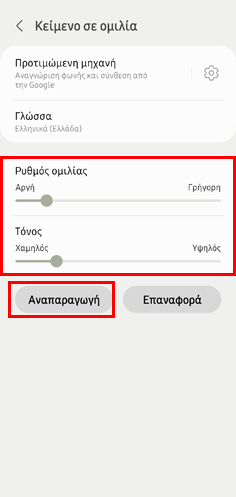
Πώς αλλάζω την κλίμακα κινούμενων γραφικών στο Android 13
Γενικότερα οι συσκευές Android είναι ιδιαίτερα γρήγορες. Παρ’ όλα αυτά, ενδέχεται μερικές φορές να παρουσιάζουν κολλήματα, ειδικά αν δεν έχουν αρκετή μνήμη RAM. Μία πολύ βασική αιτία της αργής απόκρισης των εφαρμογών είναι τα κινούμενα γραφικά, τα οποία δεν προσφέρουν τίποτα άλλο από ομορφιά.
Η μείωση της ταχύτητας των κινούμενων γραφικών θα δώσει μία αίσθηση επιτάχυνσης στη συσκευή. Ωστόσο, αυτή η ρύθμιση είναι κρυμμένη στις επιλογές προγραμματιστή. Οπότε, πριν συνεχίσετε την ανάγνωση του συγκεκριμένου QuickStep, σας προτείνουμε να δείτε πώς να ενεργοποιήσετε τις επιλογές προγραμματιστή στο Android 13, στη σχετική ενότητα του ακόλουθου άρθρου.
Έλεγχος Παραβίασης Facebook, Διαγραφή Δεδομένων Και Ανενεργός Assistant Στο Android 13Αυτή την εβδομάδα, διαγράφουμε τα δεδομένα μας από το κινητό πριν το πουλήσουμε, ενεργοποιούμε τις επιλογές για προγραμματιστές, και απενεργοποιούμε τον Google Assistant στο Android…
Εφόσον έχουμε ενεργές τις επιλογές προγραμματιστή, μπαίνουμε στις ρυθμίσεις και πατάμε τις “Επιλογές προγραμματιστή”.
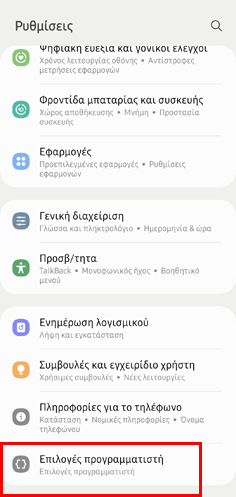
Έπειτα, εντοπίζουμε την ενότητα “Σχέδιο”, πατάμε την “Κλίμακα κίνησης παραθύρου”, και διαλέγουμε το “Κλίμακα κινούμενης εικόνας 0,5x”.
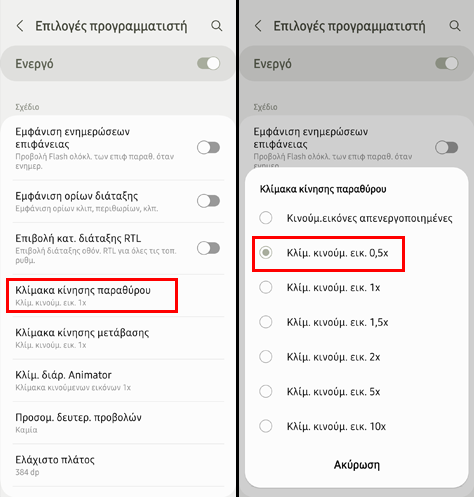
Στη συνέχεια, με τον ίδιο τρόπο, αλλάζουμε τις ρυθμίσεις “Κλίμακα κίνησης μετάβασης” και “Κλίμακα διάρκειας Animator”.
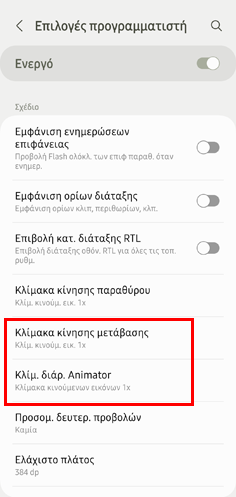
Θα μπορούσαμε να βελτιώσουμε ακόμη περισσότερο την αίσθηση ταχύτητας της συσκευής επιλέγοντας το “Κινούμενες εικόνες απενεργοποιημένες”.
Ωστόσο, όταν οι κινούμενες εικόνες είναι απενεργοποιημένες τα πάντα φαίνονται πολύ στατικά και στους περισσότερους δεν αρέσει η απότομη εμφάνιση των διάφορων στοιχείων στην οθόνη.
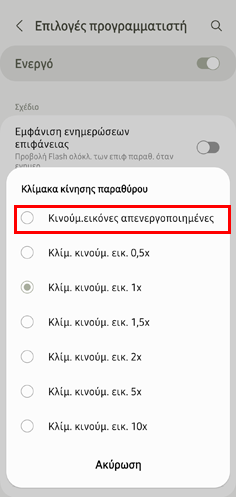
Πώς λαμβάνω δωρεάν επί πληρωμή Android εφαρμογές
Στο κατάστημα εφαρμογών του Android θα βρούμε αμέτρητες δωρεάν εφαρμογές, αλλά υπάρχουν και αρκετές επί πληρωμή. Κάποιες από αυτές ενδέχεται να μας ενδιαφέρουν. Ίσως όμως δεν έχουμε τα χρήματα ή θεωρούμε ότι το κόστος των εφαρμογών είναι υψηλό, σε σημείο που δεν αξίζει να πληρώσουμε για αυτές.
Ένα καλό παράδειγμα είναι τα πακέτα εικονιδίων, τα οποία είναι ιδιαίτερα χρήσιμα αν χρησιμοποιούμε ανεξάρτητο launcher. Όμως, ένα πακέτο εικονιδίων μπορεί να κοστίζει από λίγα λεπτά του ευρώ έως και μερικά ευρώ, που είναι αρκετά χρήματα.
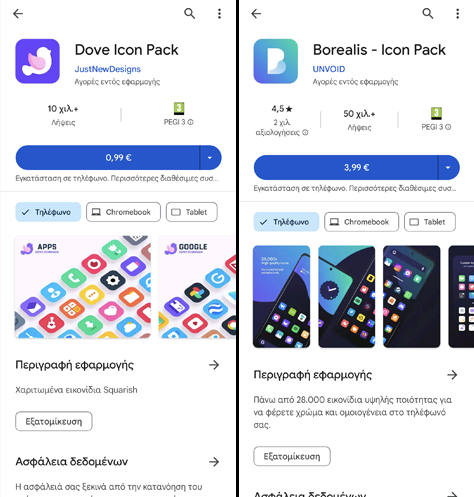
Ευτυχώς για εμάς, εδώ και αρκετό καιρό η Google έχει αρχίσει ένα νέο πρόγραμμα, το οποίο ονομάζεται “List Price”, ή αλλιώς “Τιμή καταλόγου”.
Με τη βοήθεια του List Price, έχουμε τη δυνατότητα να αποκτάμε δωρεάν κάποιες επί πληρωμή εφαρμογές.
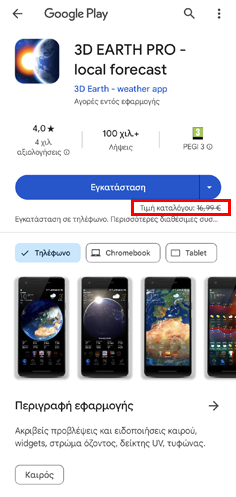
Αρκετοί προγραμματιστές προσφέρουν τις εφαρμογές τους δωρεάν κατά καιρούς, όμως είναι δύσκολο να τις εντοπίσουμε. Άλλωστε, δεν υπάρχει κάποιο σχετικό φίλτρο στο Play Store, ούτε και η ανάλογη αναζήτηση θα μας επιστρέψει κάποιο αποτέλεσμα.
Κάπου εδώ έρχεται να μας βοηθήσει το AppSales, μία εφαρμογή που μας πληροφορεί για όλες τις τρέχουσες προσφορές στο Play Store.
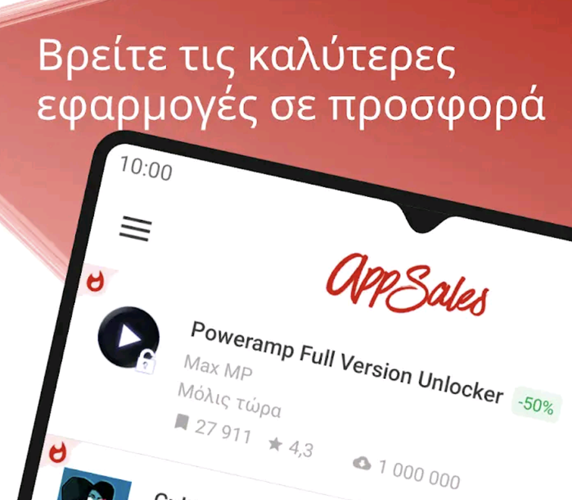
Μέσα στην εφαρμογή θα βρούμε ξεχωριστή καρτέλα με τις εφαρμογές που είναι δωρεάν εκείνη τη στιγμή. Επίσης, μπορούμε να δούμε και το ιστορικό της τιμής για την κάθε εφαρμογή.
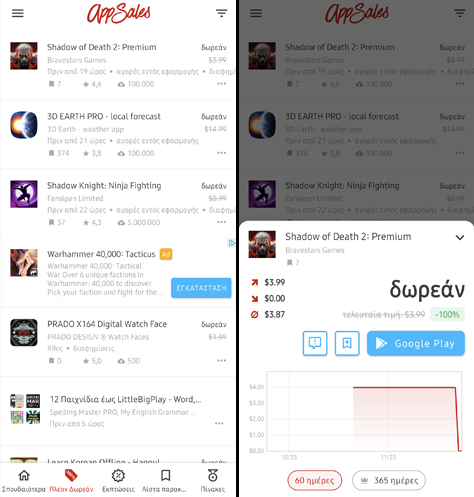
Τέλος, το AppSales διαθέτει τη δική του ιστοσελίδα, σε περίπτωση που για οποιονδήποτε λόγο δεν θέλουμε να κάνουμε εγκατάσταση της εφαρμογής στο κινητό μας.
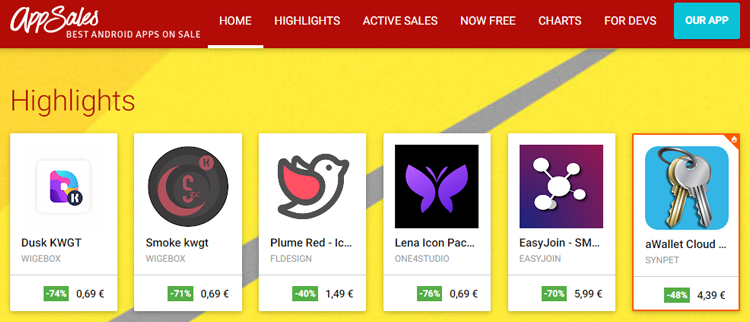
Πώς εντοπίζω και συγχωνεύω διπλότυπες επαφές σε λογαριασμό Google
Τα δύο πιο δημοφιλή λειτουργικά συστήματα για smartphone είναι το Android και το iOS. Ωστόσο, το OS που τρέχουν τα περισσότερα έξυπνα τηλέφωνα είναι το λειτουργικό της Google. Επιπλέον, η νούμερο ένα υπηρεσία ηλεκτρονικού ταχυδρομείου είναι το Gmail.
Οι χρήστες Android χρησιμοποιούν κυρίως τις Επαφές της Google για δύο λόγους. Πρώτον, όλες οι επαφές που προσθέτουμε στο βιβλίο διευθύνσεων του Gmail αποθηκεύονται αυτόματα σε αυτήν την εφαρμογή. Δεύτερον, η προεπιλεγμένη εφαρμογή διαχείρισης επαφών είναι αυτή του κολοσσού της αναζήτησης, εκτός και αν την έχει αλλάξει ο κατασκευαστής με μία δική του.
Με βάση τα παραπάνω, ενδέχεται στις Επαφές της Google να επικρατεί χάος, διότι μπορεί να έχουμε καταχωρήσει δύο φορές το ίδιο στοιχείο μιας επαφής, από δύο διαφορετικές υπηρεσίες ή την ίδια υπηρεσία της αμερικανικής εταιρείας.
Ωστόσο, η Google προσφέρει ένα εργαλείο εντοπισμού και συγχώνευσης των διπλότυπων επαφών. Αυτό το εργαλείο μπορεί να μας βοηθήσει να οργανώσουμε καλύτερα και πολύ γρήγορα τις επαφές μας. Αρχικά, μπαίνουμε σε αυτήν τη σελίδα και αν χρειάζεται κάνουμε σύνδεση με τον λογαριασμό μας.
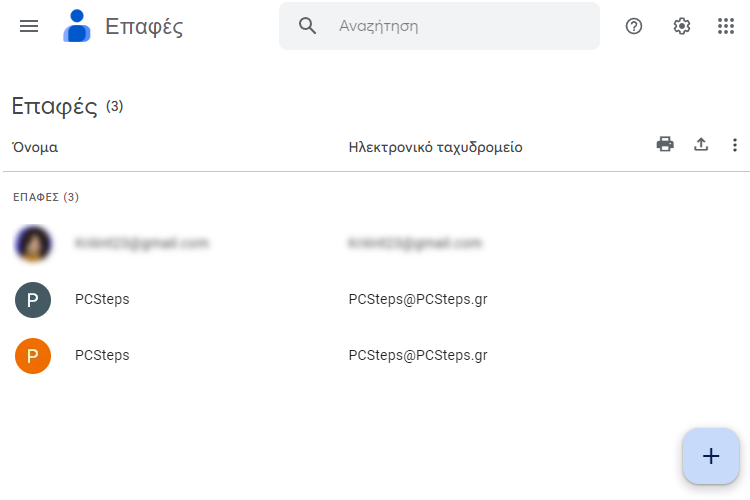
Στη συνέχεια, πατάμε “Συγχώνευση και διόρθωση”.
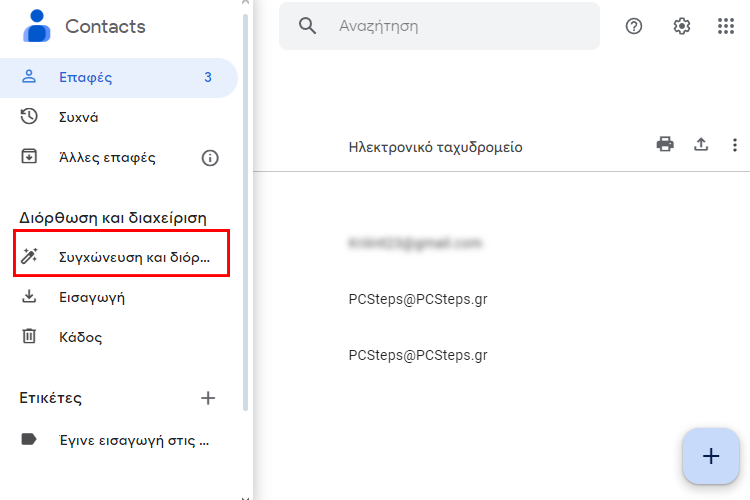
Η εφαρμογή Επαφές της Google θα αναλύσει τις καταχωρήσεις των επαφών μας, θα εντοπίσει όλες τις διπλότυπες, και θα τις εμφανίσει.
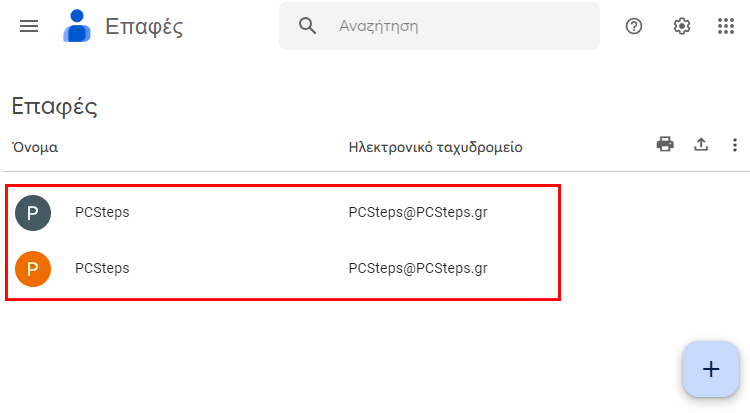
Κάτω από τις διπλότυπες επαφές θα υπάρχει ένα πλαίσιο. Για να συγχωνεύσουμε τις συγκεκριμένες επαφές, κάνουμε κλικ στη “Συγχώνευση”.
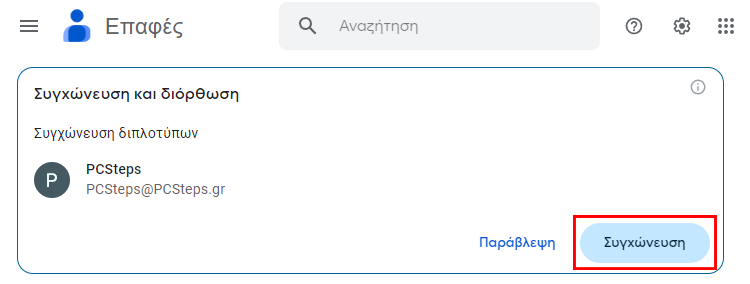
Τέλος, αν προσπαθήσουμε να δημιουργήσουμε μία νέα επαφή που αντιστοιχεί σε κάποια υπάρχουσα μέσω της εφαρμογής Επαφές της Google, τότε η εφαρμογή θα εμφανίσει ένα πλαίσιο σαν το παρακάτω.
Σε μία τέτοια περίπτωση, μπορούμε να πατήσουμε “Συγχώνευση” για να τη συγχωνεύσουμε με την ήδη υπάρχουσα, ή να κάνουμε κλικ στην “Παράλειψη” για να διατηρήσουμε και τις δύο επαφές.
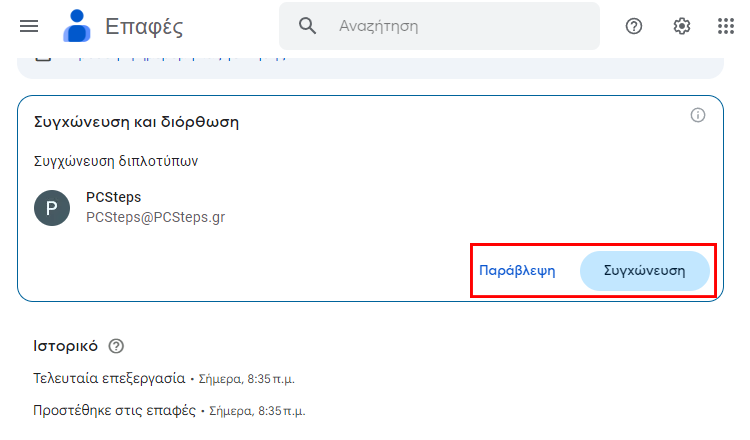
Πώς βρίσκω το πρώτο μου tweet με ένα εργαλείο του Twitter (νυν X)
Τα πιο δημοφιλή κοινωνικά δίκτυα, όπως το Facebook και το Twitter (νυν X), προσφέρουν τη δυνατότητα να δούμε πλήθος πληροφοριών για τον λογαριασμό μας, όπως την ημέρα που τον δημιουργήσαμε, μέσω του μενού των ρυθμίσεων.
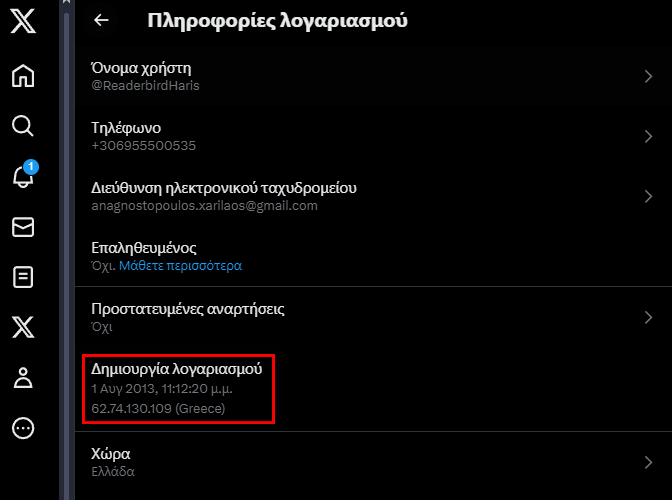
Ωστόσο, αν θέλουμε να εντοπίσουμε την πρώτη δημοσίευση που πραγματοποιήσαμε, τότε θα πρέπει να καταφύγουμε σε εναλλακτικές μεθόδους. Για παράδειγμα, στο Twitter πρέπει να χρησιμοποιήσουμε τη “Σύνθετη αναζήτηση”.
Αρχικά, θα πρέπει να βρούμε την ημερομηνία δημιουργίας του λογαριασμού μας. Για να κάνουμε κάτι τέτοιο, πατάμε τις τρεις τελείες, κάνουμε κλικ στο “Ρυθμίσεις και υποστήριξη”, και μπαίνουμε στις “Ρυθμίσεις και απόρρητο”.
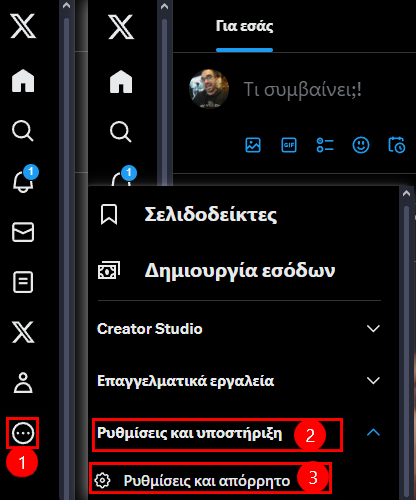
Στη συνέχεια, πατάμε στο “Ο λογαριασμός σας”, κάνουμε κλικ στις “Πληροφορίες λογαριασμού”, και εντοπίζουμε το “Δημιουργία λογαριασμού”.
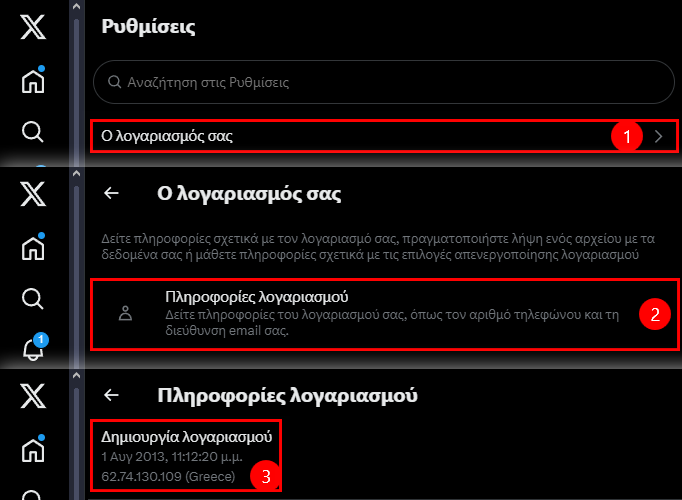
Τώρα που γνωρίζουμε την ημερομηνία δημιουργίας του λογαριασμού μας, πραγματοποιούμε μία αναζήτηση με το “Όνομα χρήστη” μας, όπως αυτό εμφανίζεται κάτω από το όνομα του λογαριασμού στο προφίλ μας.
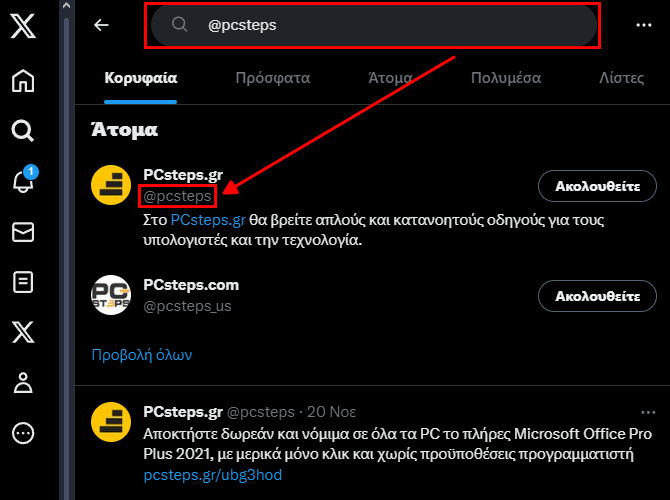
Έπειτα, κάνουμε κλικ στις τρεις τελείες πάνω δεξιά και μπαίνουμε στη “Σύνθετη αναζήτηση”.
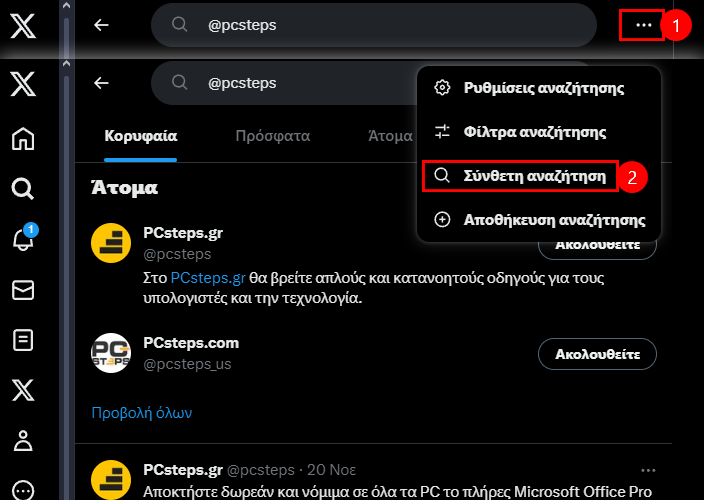
Στη συνέχεια, πληκτρολογούμε το “Όνομα χρήστη” μας κάτω από το “Λογαριασμοί” στο πλαίσιο “Από αυτούς τους λογαριασμούς”, πηγαίνουμε στις “Ημερομηνίες” και επιλέγουμε ένα χρονικό διάστημα “Από” την ημερομηνία που δημιουργήσαμε τον λογαριασμό μας “Έως” και τρεις μήνες μετά, και πατάμε “Αναζήτηση”.

Αν η αναζήτηση δεν επιστρέφει κανένα αποτέλεσμα, τότε πραγματοποιούμε μία νέα, αλλάζοντας το χρονικό διάστημα.
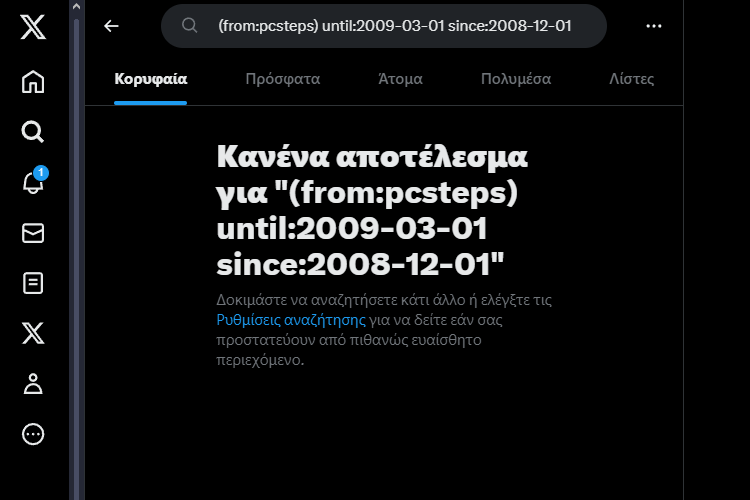
Τα tweet εμφανίζονται με χρονολογική σειρά από το νεότερο στο παλαιότερο. Οπότε, για να βρούμε το πρώτο μας tweet αρκεί να εντοπίσουμε το τελευταίο αποτέλεσμα της αναζήτησης που μόλις πραγματοποιήσαμε.
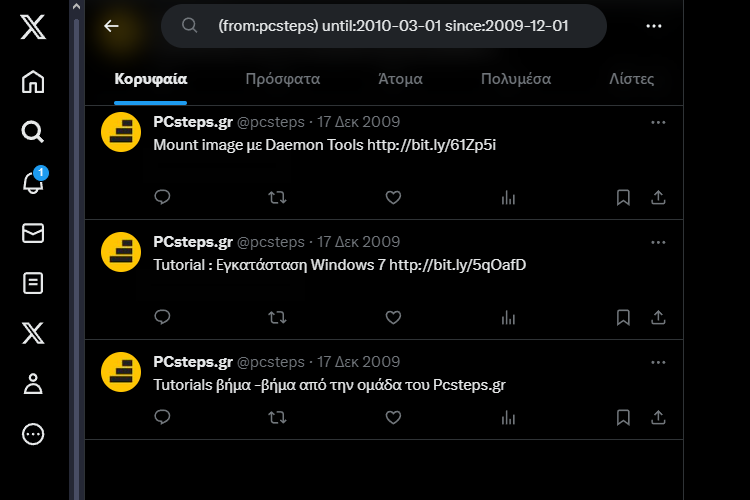
Σας άρεσαν τα QuickSteps της εβδομάδας;
Πώς σας φάνηκαν οι συμβουλές και τα κόλπα αυτής της εβδομάδας; Γνωρίζατε ή/και χρησιμοποιούσατε κάποιο από αυτά;
Έχετε να προτείνετε κάποιο δικό σας κόλπο, ή μία συμβουλή που θέλετε να μπει στη στήλη μας; Γράψτε τη στο Questions.pcsteps.gr και ίσως τη δημοσιεύσουμε σε μελλοντικό οδηγό.